आईक्लोन 7 के साथ वाहन एनिमेशन बनाएं

एनिमेशन बनाना या 3 डी फिल्में पहियों वाले वाहनों को शामिल करना कुछ जटिलताओं को पेश कर सकता है, क्योंकि मॉडल की गति को इसके पहियों के घूर्णन के साथ सिंक्रनाइज़ किया जाना चाहिए। वाहन की गति के आधार पर, पहियों को एक ठोस प्रभाव बनाने के लिए तेजी से या धीमा करना पड़ता है।
- 3 डी कला के 30 उदाहरण
घर्षण और जड़ता जैसे अन्य कारकों को माना जाना चाहिए, क्योंकि कभी-कभी पहियों को इलाके में बहाव कर सकते हैं जब वाहन बढ़ता है या अचानक ब्रेक करता है। पहले उदाहरण में, पहियों तेजी से कताई शुरू करते हैं लेकिन कार की बॉडी गति अधिक क्रमिक होती है, गति और जड़ता प्राप्त होती है जब तक कि यह पहिया के घूर्णन के साथ पूरी तरह से सिंक्रनाइज़ न हो। दूसरे मामले में यह सिर्फ विपरीत होता है, क्योंकि पहियों कताई बंद कर देते हैं, लेकिन जब तक यह धीरे-धीरे बंद नहीं होता तब तक कार इलाके में बहती समय आगे बढ़ती रहती है।
इसके अलावा, यदि मॉडल असमान इलाकों में आगे बढ़ रहे हैं, तो उन्हें ढलानों का पालन करना होगा और बाधाओं या चट्टानों जैसे बाधाओं पर प्रतिक्रिया भी है। उदाहरण के लिए, यदि वाहन एक महत्वपूर्ण स्तर के अंतर के माध्यम से तेजी से चला जाता है तो इसे वाहन की गति के आधार पर कूदने की लंबाई और अवधि को अलग करने, इलाके में कूदना और उड़ान भरना चाहिए।
थोड़ी देर पहले, डेवलपर [3 9] वसूली
फ़ाइलों को डाउनलोड करें [4 9] इस ट्यूटोरियल के लिए। [4 9]
01. कार मॉडल तैयार करें
[5 9]

पहला स्पष्ट कदम एक 3 डी कार जाल प्राप्त करना है। आप अपनी सामग्री स्टोर, या उपयोग में Reallusion द्वारा प्रदान की गई कारों में से एक का उपयोग कर सकते हैं मुफ्त 3 डी मॉडल और रीयलल्यूजन के 3Dxchange टूल के साथ आयात करें, जो किसी भी मॉडल को 3 डीएस, ओबीजे, स्केचअप या एफबीएक्स प्रारूप में आईसीएलओएन मूल आईप्रॉप फ़ाइल में परिवर्तित कर सकता है। एकमात्र आवश्यकता यह है कि इसके पहियों को स्वतंत्र वस्तुओं की आवश्यकता होती है क्योंकि उन्हें घूमना पड़ता है। इस ट्यूटोरियल के लिए, मैं 3 डीएस मैक्स में बनाए गए मॉडल का उपयोग करने जा रहा हूं और 3DXChange का उपयोग करके iClone को निर्यात किया जा रहा हूं।
02. चार-पहिया संरचना का चयन करें
[5 9]
भौतिकी टूलबॉक्स पैक वास्तविक समय नियंत्रकों के साथ बहुत सारी पूर्वनिर्धारित संरचनाएं प्रदान करता है। इस ट्यूटोरियल के लिए मुझे सिर्फ चार-पहिया संरचना की आवश्यकता होगी, लेकिन वे कैटरपिलर, सेगवे और एक्स्कवेटर जैसे अन्य प्रकार के वाहनों के लिए दिलचस्प समाधान भी प्रदान करते हैं। वास्तव में, सभी संरचनाओं को जटिल मशीनरी बनाने के लिए जोड़ा जा सकता है जिसे वास्तविक समय में नियंत्रित किया जा सकता है।
03. संरचना ऑब्जेक्ट्स
[5 9]
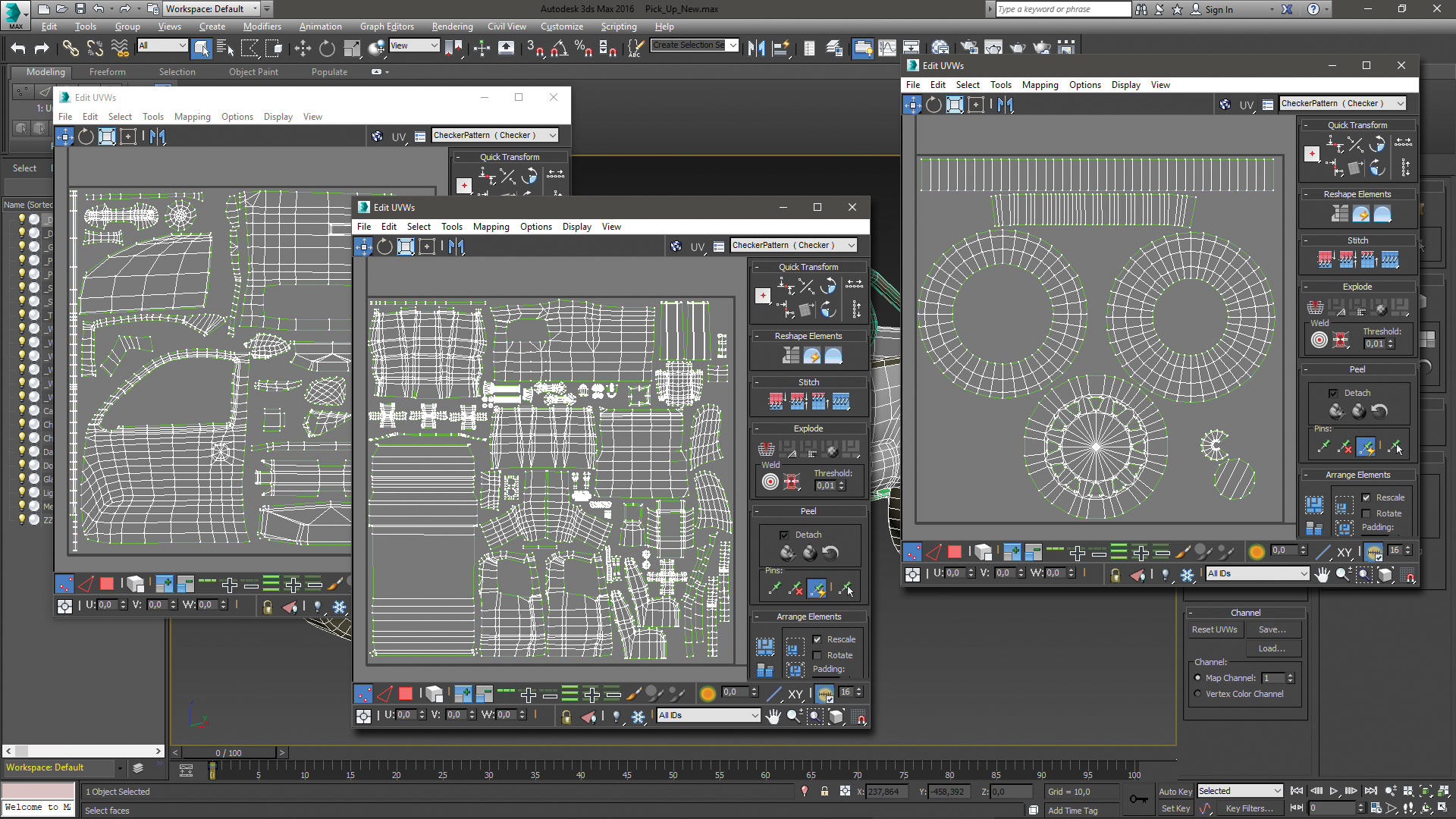
आइकन पर डबल-क्लिक करने के बाद, संरचना बनाने वाली डमी ऑब्जेक्ट्स के साथ-साथ रीयल-टाइम नियंत्रक भी दिखाई देंगे। सुनिश्चित करें कि प्रोजेक्ट टैब में डमी ऑब्जेक्ट विकल्प सक्रिय है। संरचना चार पहियों के साथ एक मुख्य शरीर तत्व से बना है और सामने वाले पहियों के लिए दो स्टीयर नियंत्रण। इन तत्वों को फ़्लोटिंग कंट्रोल पैनल द्वारा आदेश दिया जाता है।
04. ड्राइविंग नियंत्रण
[5 9]

माउस को नियंत्रण कक्ष पर पारित करते समय, यह एक स्लाइडर दिखाएगा जो वाहन की गति निर्धारित करता है। निचले-दाएं कोने में छोटे त्रिकोण को दबाकर आपको गति स्लाइडर में उपलब्ध अधिकतम गति सेट करने में सक्षम किया जाएगा, और ऑटो रिट्रैक्ट सुविधा चालू कर देगा जो स्टीयरिंग व्हील स्वचालित रूप से अपनी सीधी स्थिति में वापस आ जाता है जब कोई 'मोड़ नहीं' होता है दब गया।
05. मॉडल के साथ संरचना को संरेखित करें
[5 9]
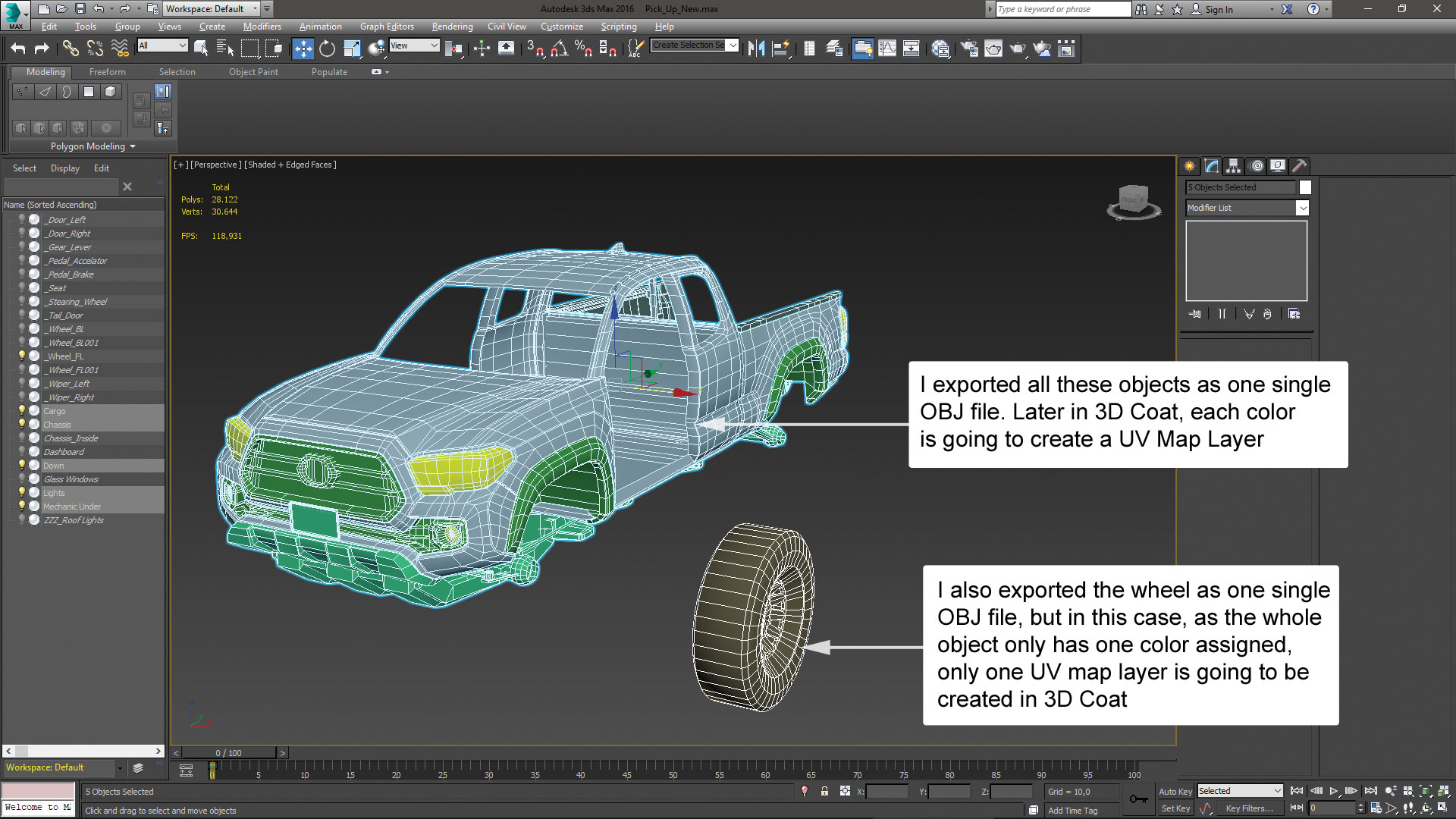
चार-पहिया संरचना का आकार बदलना और मॉडल के लिए गठबंधन किया जाना चाहिए। मॉडल पहियों को अनुकूलित करने के लिए संरचना पहियों को स्थानांतरित किया जा सकता है। यह आवश्यक है कि संरचना पहियों और उनके पिवोट्स का व्यास मॉडल पहियों के साथ एक आदर्श मैच है। इसके अलावा, स्टीयर संरचना तत्वों को अपने संबंधित फ्रंट स्ट्रक्चर व्हील के साथ केंद्रित रहना चाहिए। दबाएँ सीटीआरएल + एल वस्तुओं के बीच एक आदर्श संरेखण सुनिश्चित करने के लिए, लेकिन मॉडल पहियों के पिवट पॉइंट्स को पहले अपने केंद्र में पहले से सेट करना याद रखें।
06. मॉडल को संरचना में संलग्न करें
[5 9]
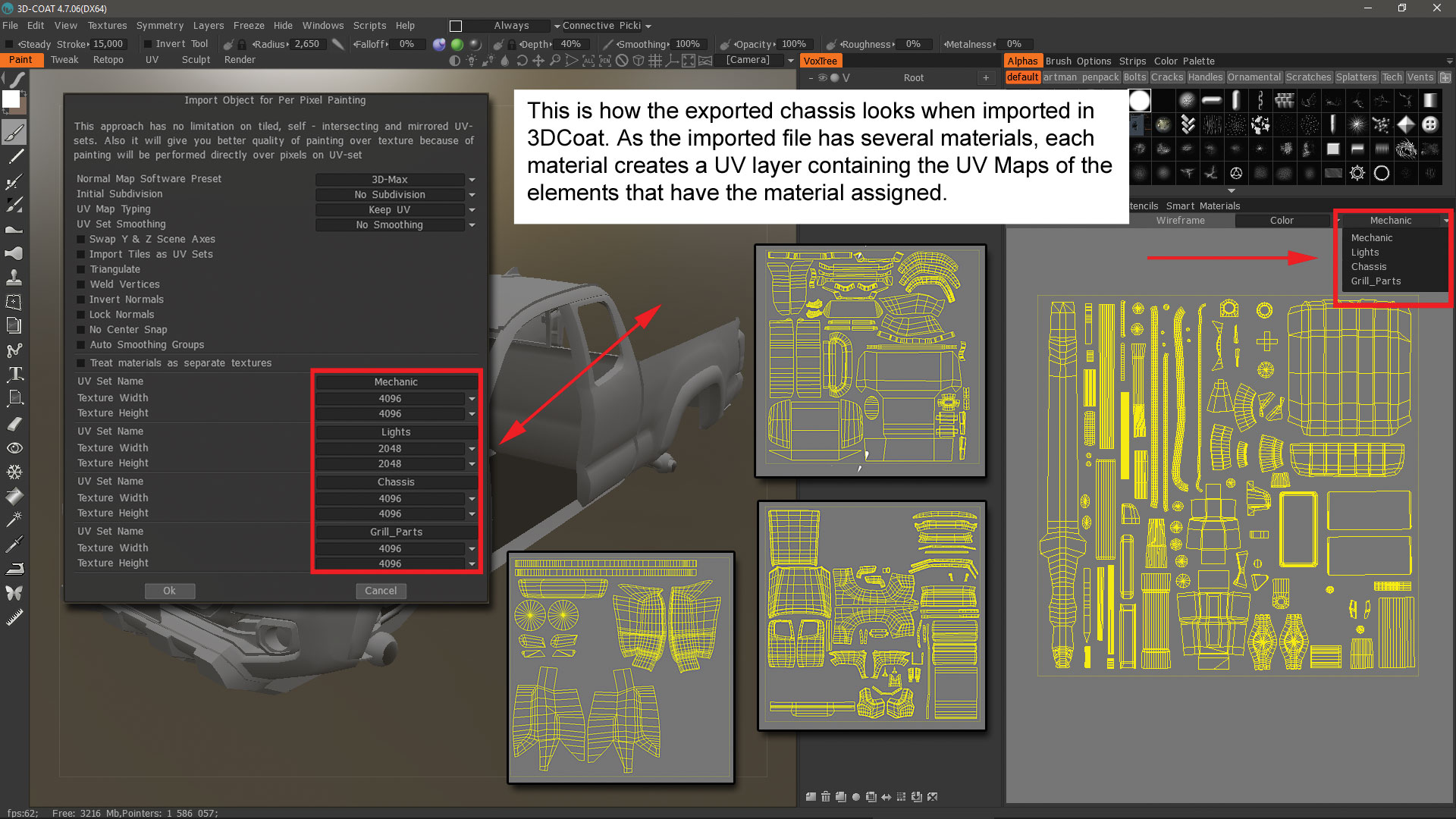
कार चेसिस को '4 व्हील' मुख्य ऑब्जेक्ट से जोड़ा जाना चाहिए जबकि मॉडल के प्रत्येक पहिये को संरचना में इसके संबंधित व्हील से जोड़ा जाना चाहिए। फ्रंट-राइट मॉडल व्हील '4Wheels_ FR' ऑब्जेक्ट से जुड़ा होगा, बैक-राइट मॉडल व्हील '4Wheels_br' और इसी तरह से जुड़ा होगा। ध्यान दें कि '4wheels_ steer_f' वस्तुएं उनसे जुड़ी कुछ भी नहीं रहती हैं।
07. एक इलाके जोड़ें
[5 9]

कार को ड्राइव करने के लिए एक सतह की जरूरत है। आईक्लोन अनंत विमान नामक एक प्रोप प्रदान करता है जिसे एक फ्लैट ग्राउंड के रूप में उपयोग किया जा सकता है, लेकिन आईक्लोन में बड़े ऊंचाई मानचित्र के इलाकों में भी संरचना के भौतिकी के बेहतर शो की अनुमति मिलती है। मैंने घाटी के इलाके का चयन किया, अपने ऊंचाई को कम कर दिया और इलाके के किसी भी हिस्से में छोटी गाड़ी की गति को सुविधाजनक बनाने के लिए इसे थोड़ा सा चिकना कर दिया।
08. रिकॉर्डिंग शुरू करने के लिए iClone तैयार करें
[5 9]
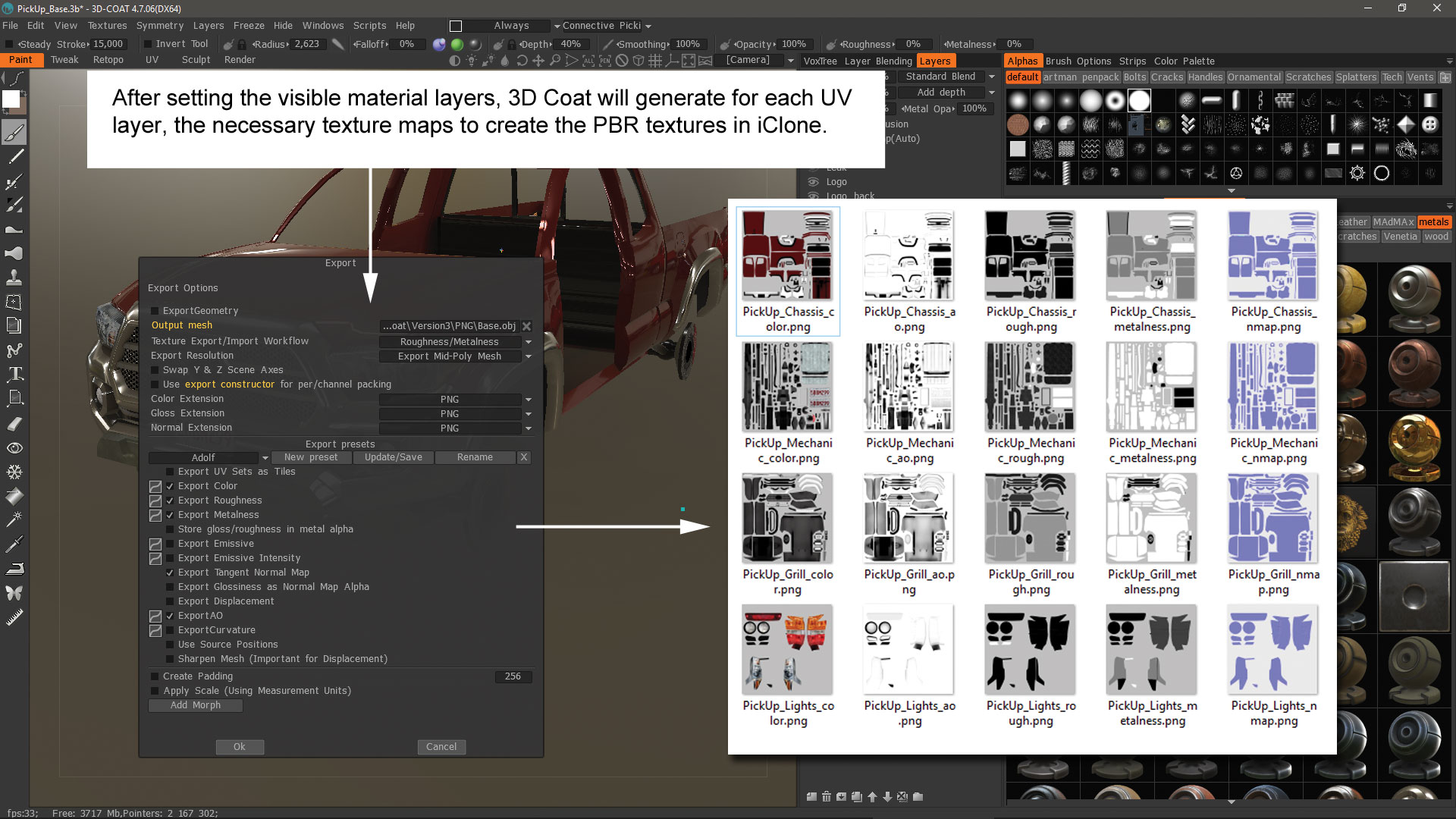
अब आप चार-पहिया आधार संरचना का चयन कर सकते हैं और उस दिशा का सामना करने वाले इलाके के किसी भी हिस्से में इसे स्थानांतरित करना चाहते हैं। मैं डमी ऑब्जेक्ट्स को छिपाने के लिए डमी ऑब्जेक्ट बॉक्स को भी अनचेक करता हूं। रिकॉर्डिंग से पहले आपको यह सुनिश्चित करना होगा कि बुलेट इंजन को आईक्लोन के प्रोजेक्ट लेबल में चुना गया है। साथ ही, मुलायम कपड़े भौतिकी को निष्क्रिय करने और फ्रेम द्वारा खेल मोड को बदलने की अत्यधिक अनुशंसा की जाती है, ताकि आईसीएलओएन को फ्रेम के बीच भौतिकी गणना करने के लिए सभी आवश्यक समय ले सकें।
09. प्रस्ताव को रिकॉर्ड करें
[5 9]
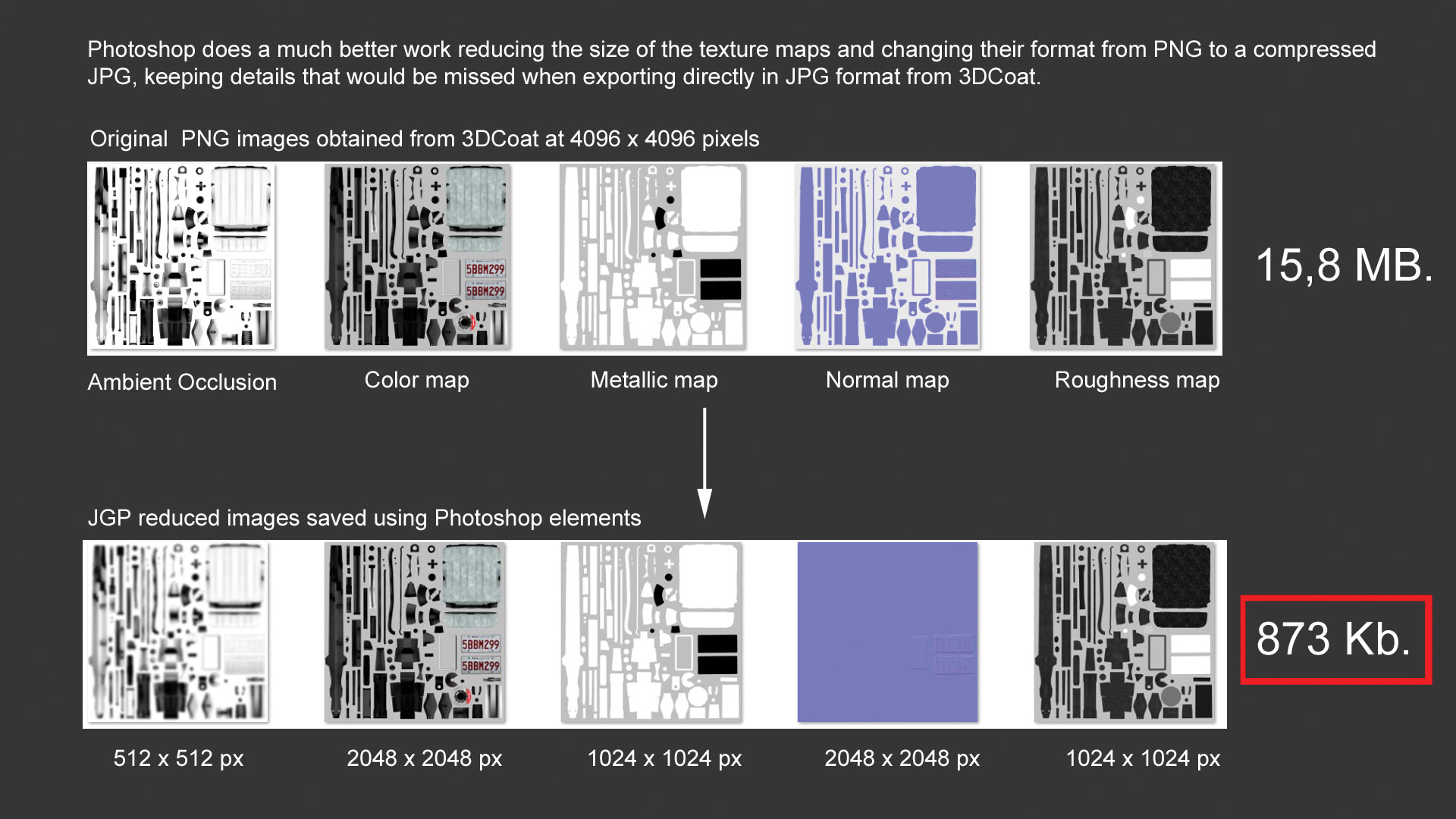
अब नियंत्रक का उपयोग करके इलाके में कार चलाने शुरू करने का समय है। ध्यान रखें कि रिकॉर्डिंग के दौरान दिखाया गया गति कंप्यूटर को करने के लिए सभी गणनाओं के कारण धीमी दिखने वाला है। यदि आप कोई गलती करते हैं, तो आप शुरुआत से फिर से ड्राइविंग करके अपनी पिछली गति को ओवरराइट कर सकते हैं। याद रखें कि बुलेट इंजन का चयन होने पर यह होने वाला है।
10. दर्ज की गई गति की जाँच करें
[5 9]
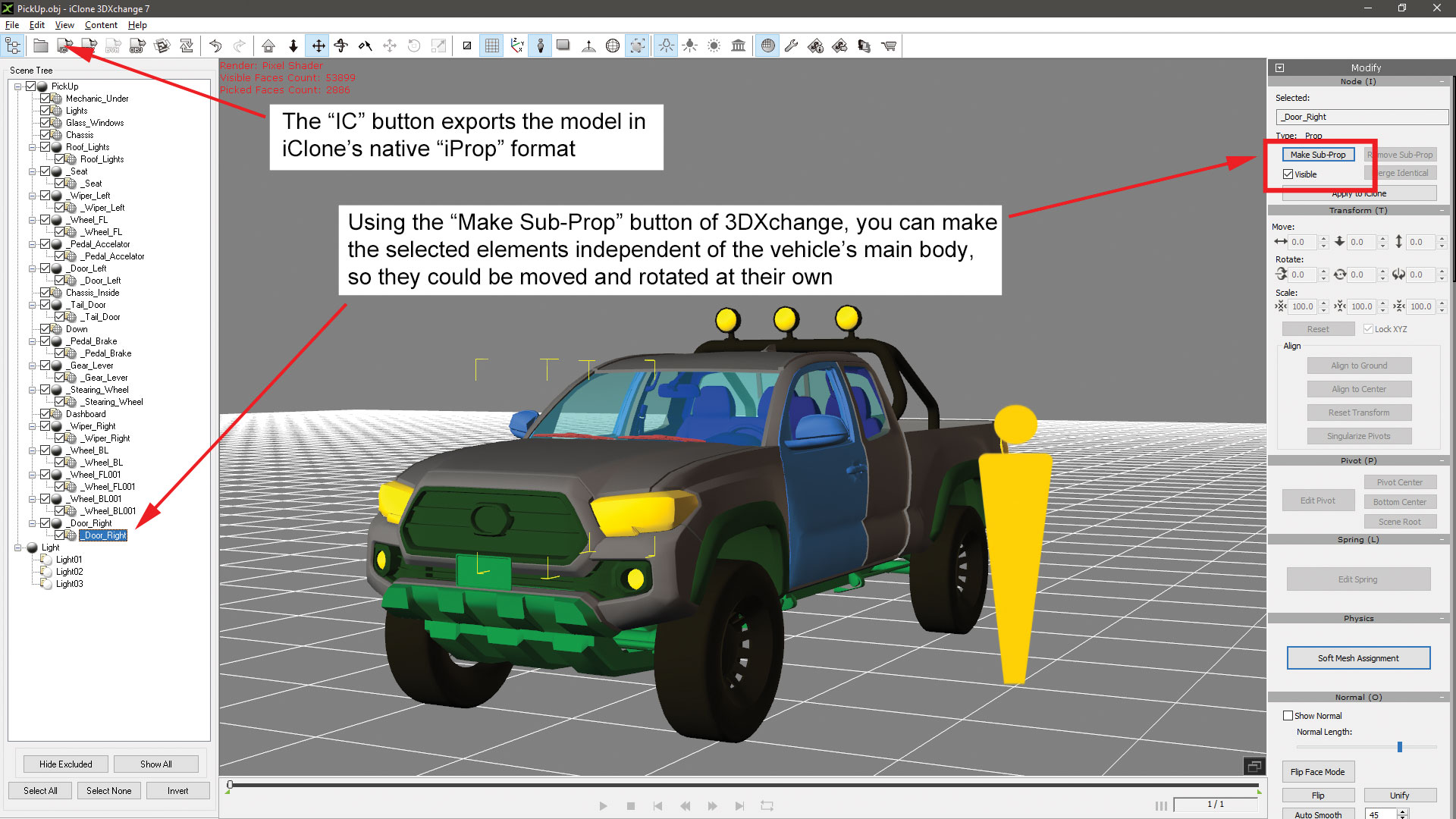
यदि आप रिकॉर्डिंग से संतुष्ट महसूस करते हैं, तो बुलेट इंजन से फिजिक्स इंजन में फिर से स्विच करें। यह सुनिश्चित करेगा कि दर्ज की गई गति को परिवर्तित नहीं किया गया है, भले ही आप नरम कपड़े और कठोर शरीर भौतिकी को सक्रिय करने के लिए कार और अन्य वस्तुओं के बीच टकराव बनाने के लिए सक्रिय हो जाएं। आईक्लोन में टाइमलाइन खोलने से आप वाहन से जुड़े रिकॉर्ड किए गए एनीमेशन क्लिप को देखने में सक्षम होंगे।
11. दृश्य में दूसरा वाहन जोड़ें
[5 9]
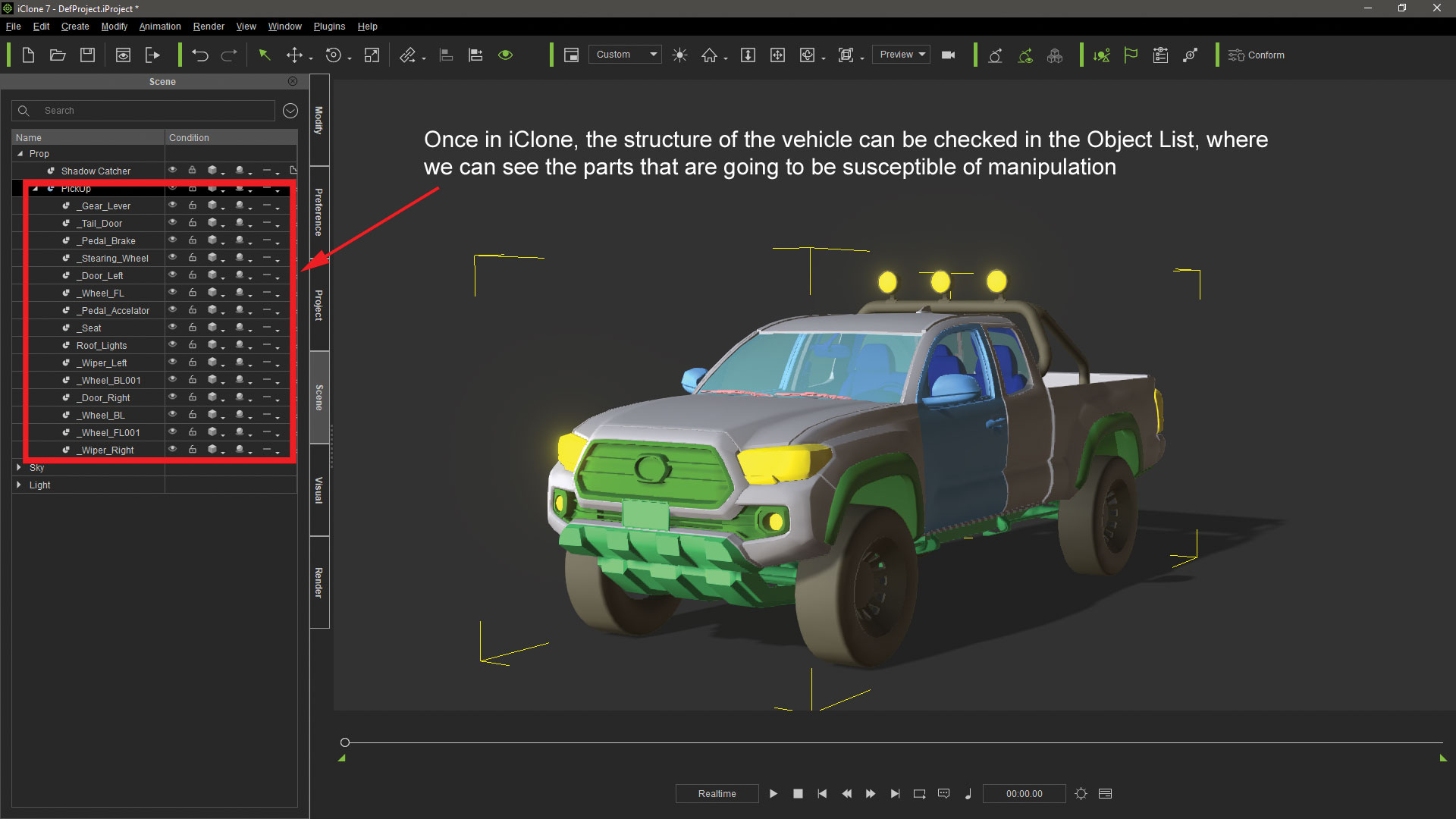
आप एक ही दृश्य में एक से अधिक वाहन ड्राइव कर सकते हैं लेकिन पहले एक वाहन रिकॉर्ड करना आसान है, और दूसरा एक बाद में। ऐसा करने के लिए आपको पहली कार के लिए बुलेट भौतिकी इंजन को निष्क्रिय करना होगा, क्योंकि यदि पिछली रिकॉर्डिंग को ओवरराइट नहीं किया जाएगा। Reallusion एक बुलेट इंजन स्विचर की आपूर्ति करता है जो आपको चयनित प्रोप में बुलेट भौतिकी को सक्रिय या निष्क्रिय करने देता है।
12. पहले वाहन सिमुलेशन को निष्क्रिय करें
[5 9]
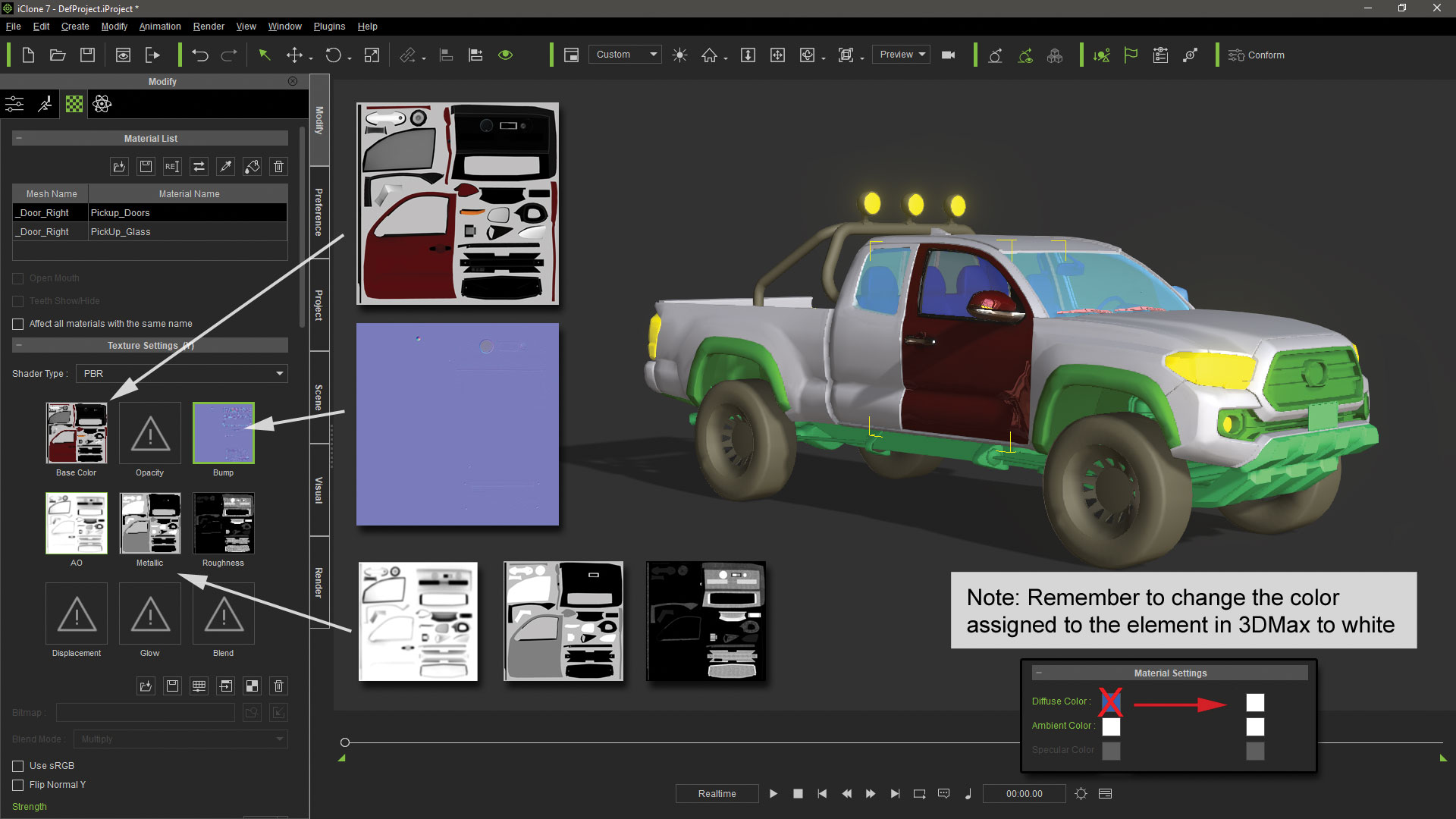
बुलेट इंजन स्विचर पर दाएं माउस बटन के साथ क्लिक करने के बाद, एक मेनू दिखाई देगा। वहां स्क्रिप्ट विकल्प आपको पूछेगा कि क्या आप दृश्य में एक प्रोप के लिए बुलेट सिमुलेशन को चालू या बंद करना चाहते हैं। कर्सर को बंद करने के बाद आप उस ऑब्जेक्ट पर क्लिक करने के लिए बदल जाएंगे जिसे आप निष्क्रिय करना चाहते हैं। यह सुनिश्चित करने के लिए कि आप चार-पहिया संरचना का चयन कर रहे हैं और इससे जुड़ी किसी भी वस्तु को नहीं, मैं दृढ़ता से दृश्य विंडो की बजाय प्रोप सूची से ऑब्जेक्ट का चयन करने की अनुशंसा करता हूं।
13. दूसरा वाहन गति दर्ज करें
[5 9]
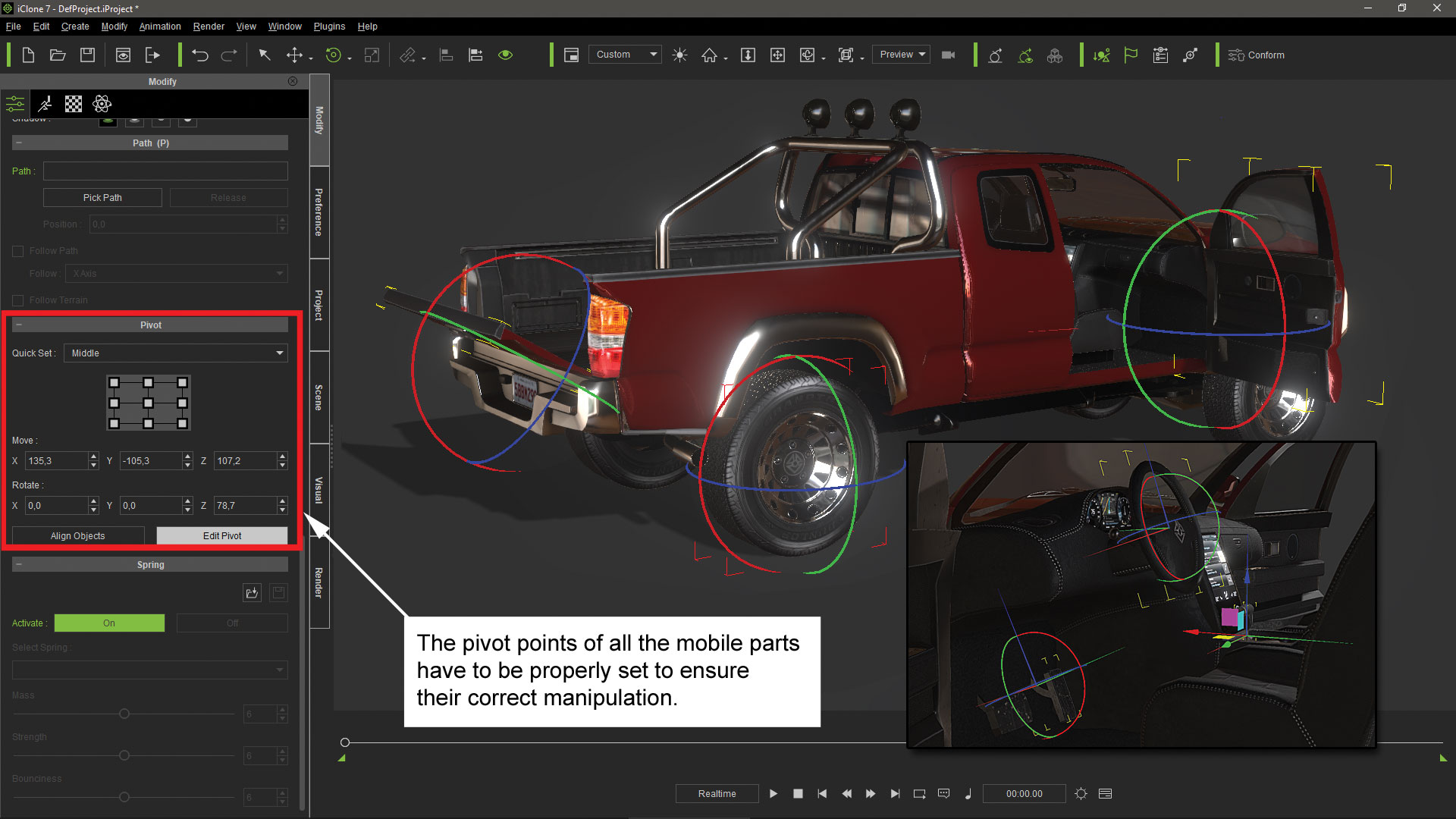
अब आप प्रक्रिया को दोहरा सकते हैं, यह सुनिश्चित करने के लिए कि आपके पास बुलेट इंजन चुना गया है। चूंकि पहली पीले रंग की कार में सिमुलेशन को निष्क्रिय कर दिया गया है, केवल एकमात्र नियंत्रक जो काम करने जा रहा है वह नई लाल कार से जुड़ा हुआ है। हालांकि, दूसरी कार चलाने के दौरान पहली रिकॉर्ड की गई पीली कार गति की जाएगी। यह वास्तव में बहुत सुविधाजनक है, क्योंकि अब आप दृश्य में दूसरी कार चला रहे हैं, जबकि आप पहली कार के आंदोलनों को संदर्भ के रूप में उपयोग कर सकते हैं।
14. इलाके में तत्व जोड़ें
[5 9]
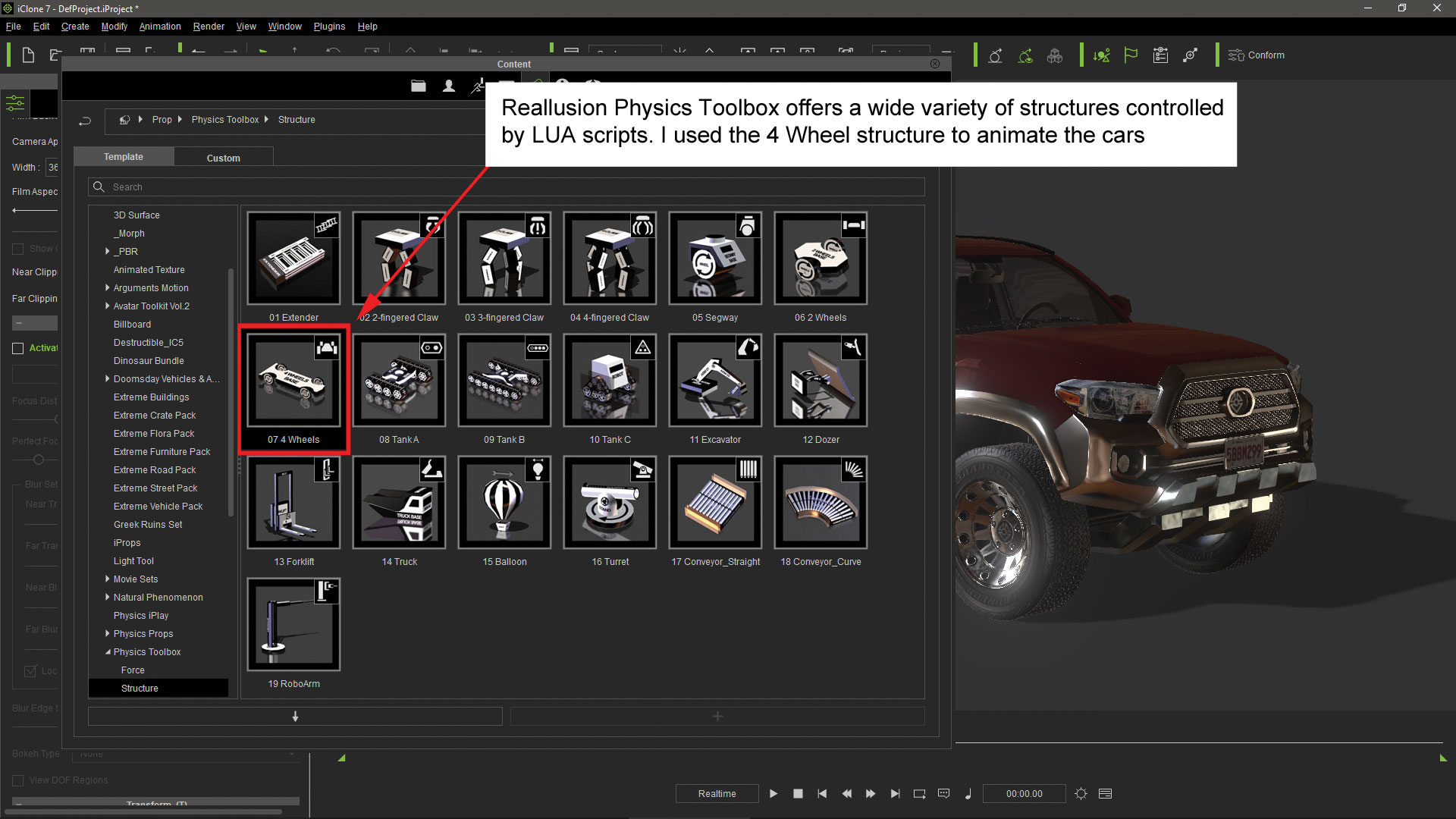
बुलेट इंजन स्विचर का उपयोग इलाके में ज्यामिति जोड़ने के लिए किया जा सकता है और उन्हें वाहनों के साथ बातचीत कर सकता है। मैंने एक प्रोप को एक रैंप को अनुकरण किया और मैं चाहता था कि कार चलती है और यदि वाहन पर्याप्त गति से गुजरता है तो भी कूदता है। सबसे पहले मुझे उस प्रोप में बुलेट भौतिकी को सक्रिय करना पड़ा। मैंने प्रोपी में बुलेट भौतिकी सिमुलेशन चालू करने के लिए बुलेट इंजन स्विचर का उपयोग किया।
15. प्रोप को इलाके में बदलें
[5 9]
यह सिर्फ ऑब्जेक्ट को कार के साथ बातचीत करने के लिए पर्याप्त होगा, लेकिन मैं भी रैंप वास्तव में इलाके का हिस्सा बनना चाहता हूं, इसलिए मैंने दाहिने माउस बटन के साथ प्रोप पर क्लिक किया और फिर कन्वर्ट टू टेरेन विकल्प में परिवर्तित किया प्रासंगिक मेनू। अब से, इस प्रोप को इलाके के हिस्से के रूप में माना जा रहा है।
16. अतिरिक्त प्रोप पर चलाएं
[5 9]
एक बार फिर, मैंने जांच की कि मैंने बुलेट इंजन का चयन किया था और मैंने कार को सीधे रैंप की ओर चलाना शुरू कर दिया, यह नोट करते हुए कि यह अतिरिक्त आकार में चलता है। वाहन पर लागू गति के आधार पर गति चिकनी होने जा रही है, क्योंकि यह इलाके की ढलानों का पालन करेगी। यह कार को कूदने और हवा को पकड़ने का भी कारण बनता है क्योंकि यह रैंप पर जाता है।
17. इंटरएक्टिंग प्रॉप्स जोड़ें
[5 9]
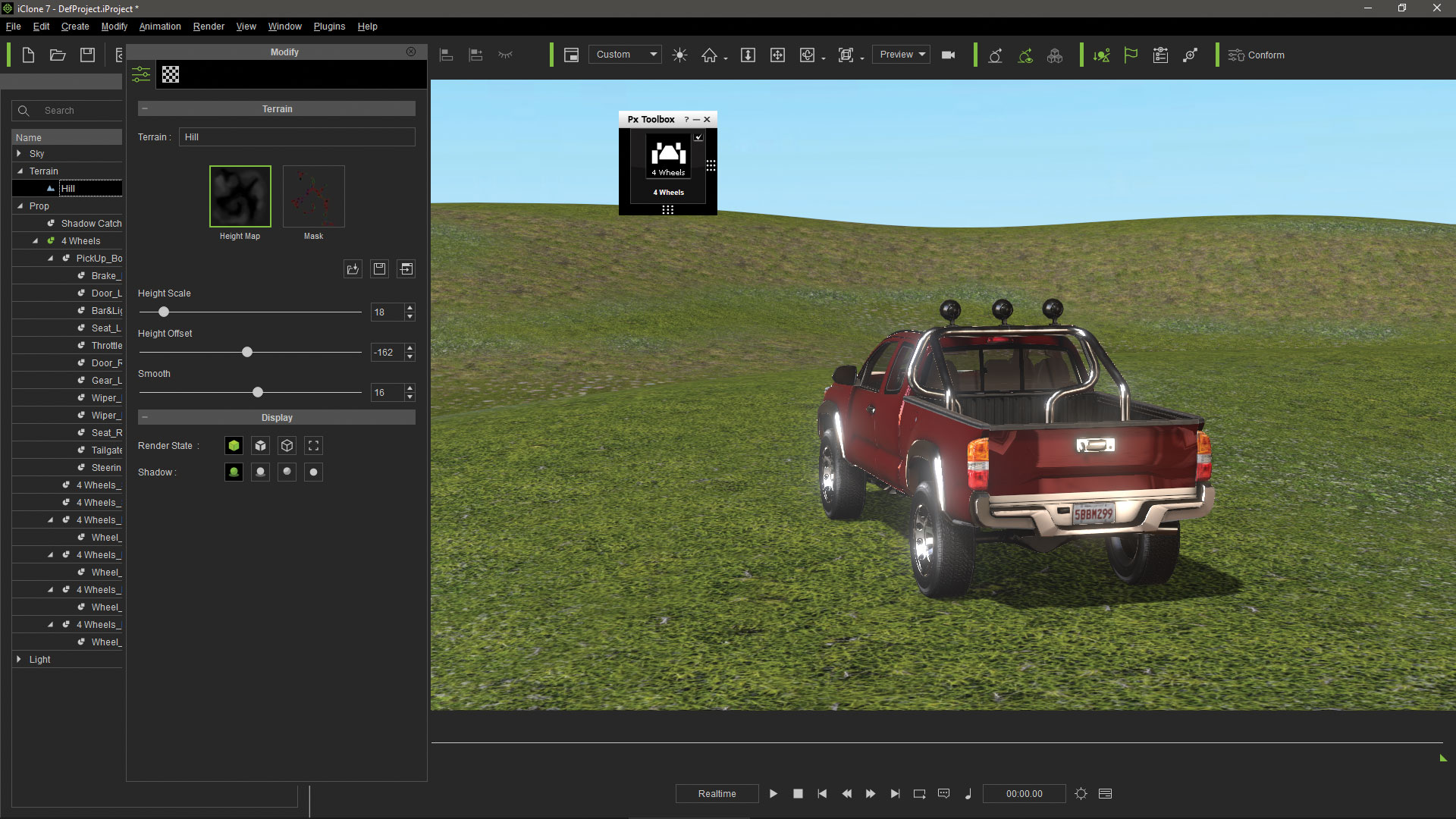
एक बार ड्राइविंग गति बुलेट इंजन का उपयोग करके रिकॉर्ड हो जाने के बाद, फिजिक्स इंजन का उपयोग करके दृश्य में अन्य प्रोप के साथ और इंटरैक्शन बनाना संभव है। मैंने कठोर शरीर भौतिकी विशेषताओं के साथ तेल ड्रम का एक समूह रखा, और मुलायम कपड़ा गुणों के साथ एक पर्दा रखा। मैंने एक डमी क्यूब को छोटी गाड़ी संरचना में भी जोड़ा, इसके लिए कठोर शरीर गुणों को भी सौंपा।
18. प्रोप को भौतिकी सेट करें
[5 9]
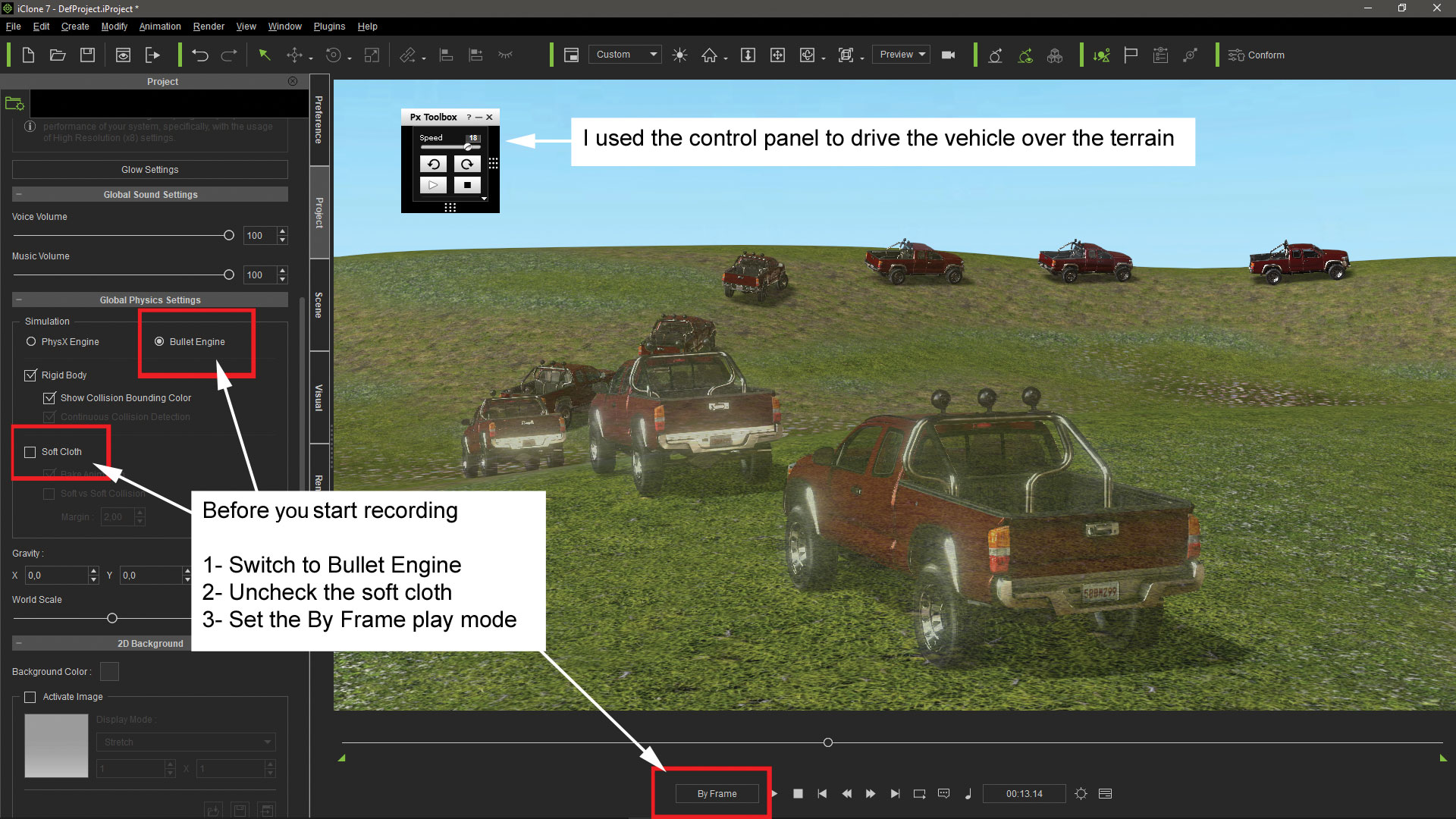
डमी ऑब्जेक्ट के कठोर मोड को किनेमैटिक पर सेट किया जाना चाहिए क्योंकि यह कार से जुड़ा हुआ है। यह गुरुत्वाकर्षण से प्रभावित होने की आवश्यकता नहीं है। तेल ड्रम के लिए, डमी द्वारा हिट करने से पहले जिटरिंग प्रभाव और अनावश्यक गणना से बचने के लिए अपने कठोर मोड को जमे हुए रखना बेहतर होता है। कठोर वस्तुओं और मुलायम कपड़े के बीच टकराव में, क्यूब्स जैसे सरल टकराव आकार का उपयोग करना सबसे अच्छा है; और गति के आधार पर, नरम वस्तु में कठोर वस्तु के प्रवेश से बचने के लिए दोनों वस्तुओं में टकराव मार्जिन में वृद्धि की जानी चाहिए।
19. परियोजना भौतिकी सेट करें
[5 9]
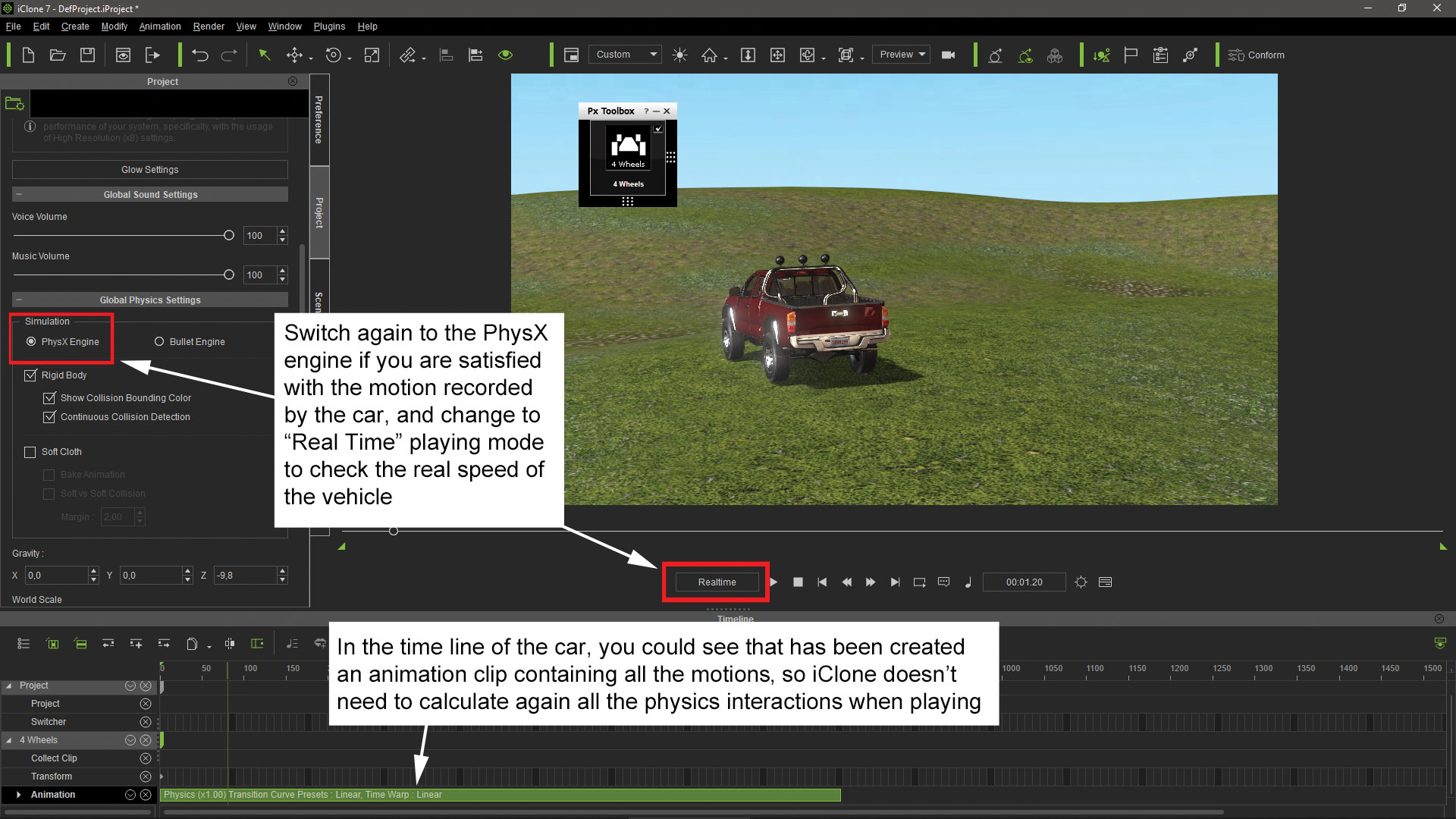
कार से जुड़े डमी को छिपाने के बाद, फिजएक्स इंजन का चयन करें। भौतिक इंजन शामिल सभी गणना बुलेट रिकॉर्डिंग को संशोधित नहीं कर रही हैं। ICLONE प्रोजेक्ट लेबल में सक्रिय कठोर शरीर और नरम कपड़े बक्से को सक्रिय करना सुनिश्चित करें। मैं नरम कपड़े के लिए सेंकना एनीमेशन को सक्रिय करने की भी सिफारिश करता हूं, खासकर यदि आप एलेम्बिक प्रारूप में गति को निर्यात करना चाहते हैं। अंत में, फ्रेम मोड से चुनें, जो आईक्लोन को फ्रेम के बीच भौतिकी गणना करने के लिए आवश्यक समय लेने की अनुमति देगा।
20. प्रॉप्स इंटरैक्शन रिकॉर्ड करें
[5 9]
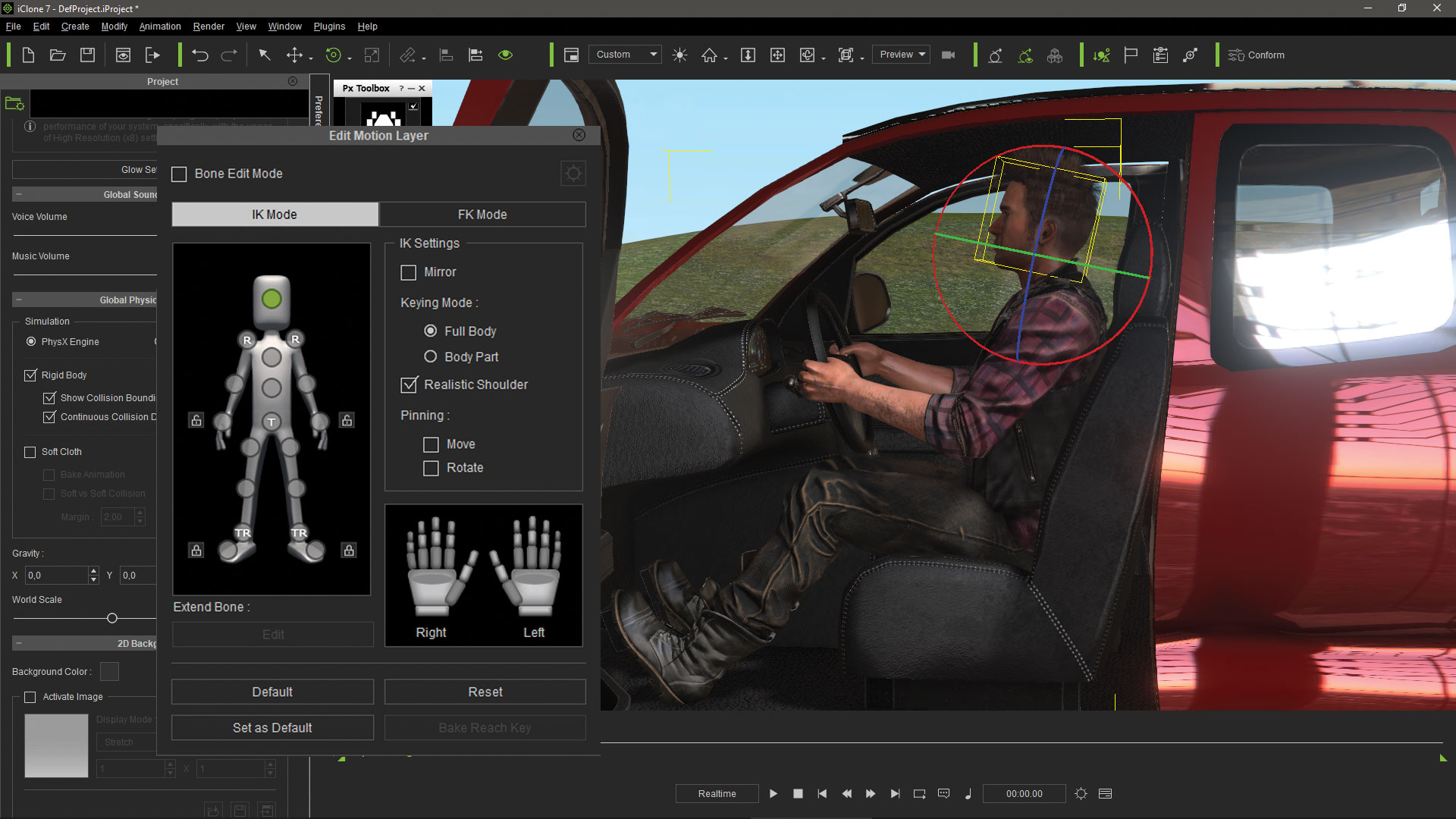
अब मुझे जो कुछ करना है वह प्ले बटन दबाएं और कार बुलेट इंजन का उपयोग करके पहले रिकॉर्ड किए गए एनिमेशन को निष्पादित करेगी। इस बीच iClone भौतिक विज्ञान इंजन द्वारा नियंत्रित वस्तुओं के बीच सभी भौतिकी इंटरैक्शन की गणना करेगा, और इन वस्तुओं में से प्रत्येक के लिए स्वचालित रूप से एक एनीमेशन क्लिप उत्पन्न करेगा।
21. पूर्ण एनीमेशन की जाँच करें
[5 9]
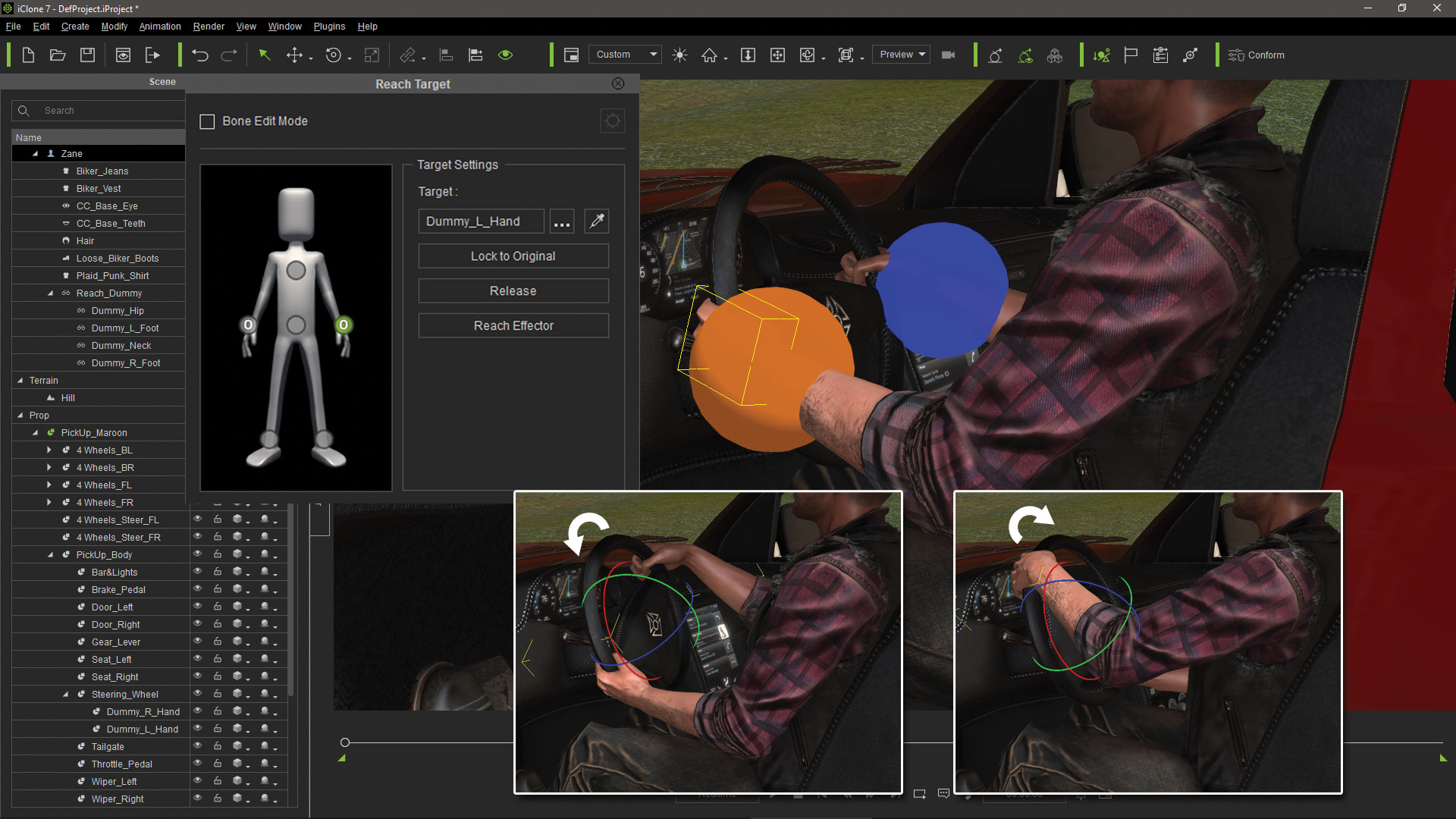
इस बिंदु पर मैं आईक्लोन में सभी भौतिकी को निष्क्रिय कर सकता हूं। सभी वस्तुओं के एनिमेशन को गति क्लिप के रूप में दर्ज किया गया है। हम प्ले बटन दबा सकते हैं और जांच सकते हैं कि एनिमेशन वास्तविक समय में कैसे दिखते हैं क्योंकि आईक्लोन को गणना करने की आवश्यकता नहीं होती है। वाहन के निवासियों को रखने और एनिमेट करने का यह क्षण होगा, ड्राइविंग का अनुकरण करता है।
22. एनिमेशन निर्यात करें
[5 9]
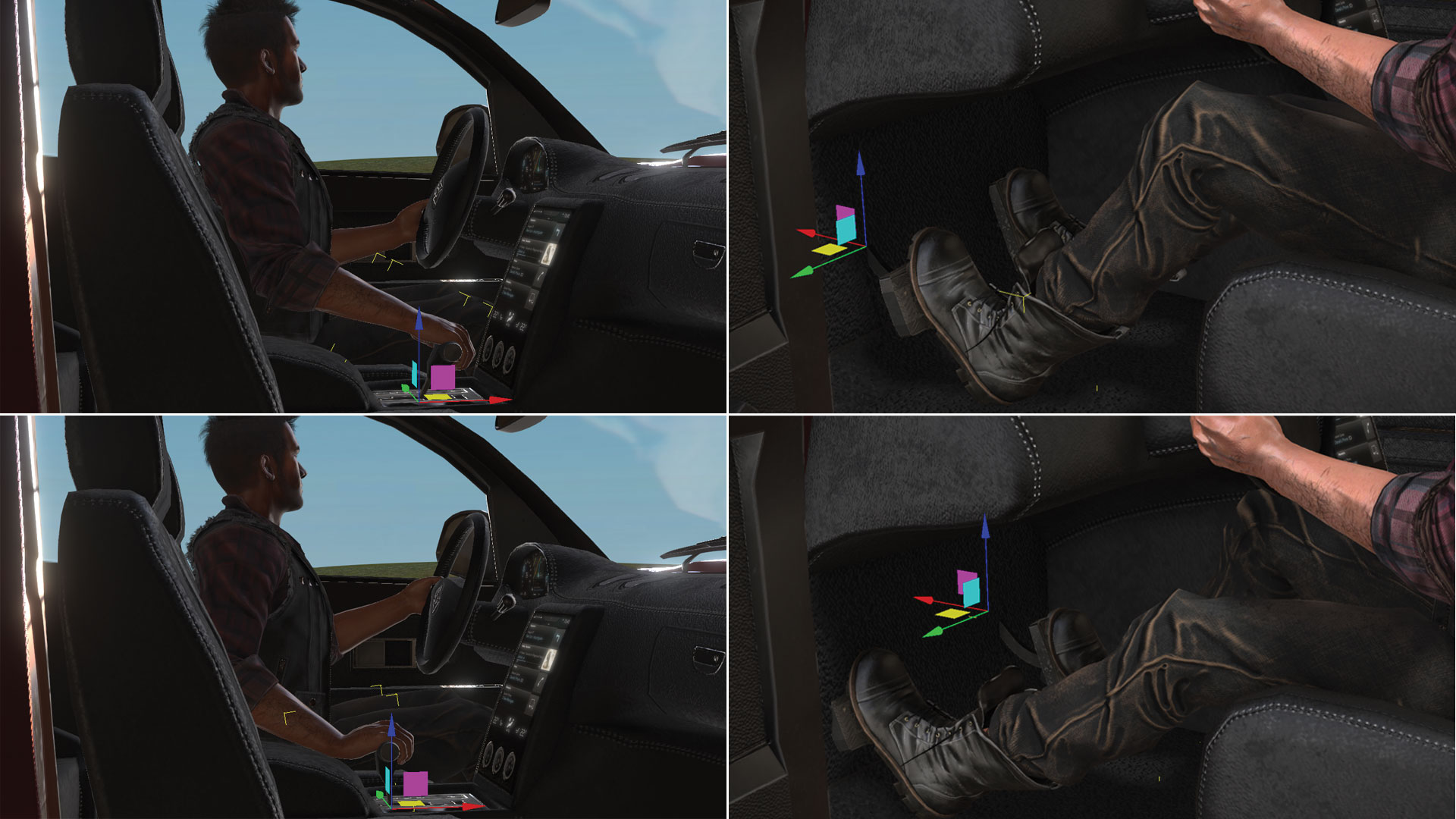
मुलायम कपड़ा भौतिकी और वाहन संरचनाओं वाली वस्तुओं को एलेम्बिक प्रारूप में निर्यात किया जाना चाहिए, जबकि कठोर शरीर के भौतिकी वाली वस्तुओं को एलेम्बिक या एफबीएक्स प्रारूप में निर्यात किया जा सकता है। एलेम्बिक में निर्यात की जाने वाली वस्तुओं को एक-एक करके चुना जाना चाहिए, इसलिए मैंने कार और पर्दे को दो एलेम्बिक फाइलों में निर्यात किया, जबकि मैंने एक ही एफबीएक्स फ़ाइल में सभी ड्रम निर्यात किए।
23. 3DS MAX में फ़ाइलों को आयात करें
[5 9]
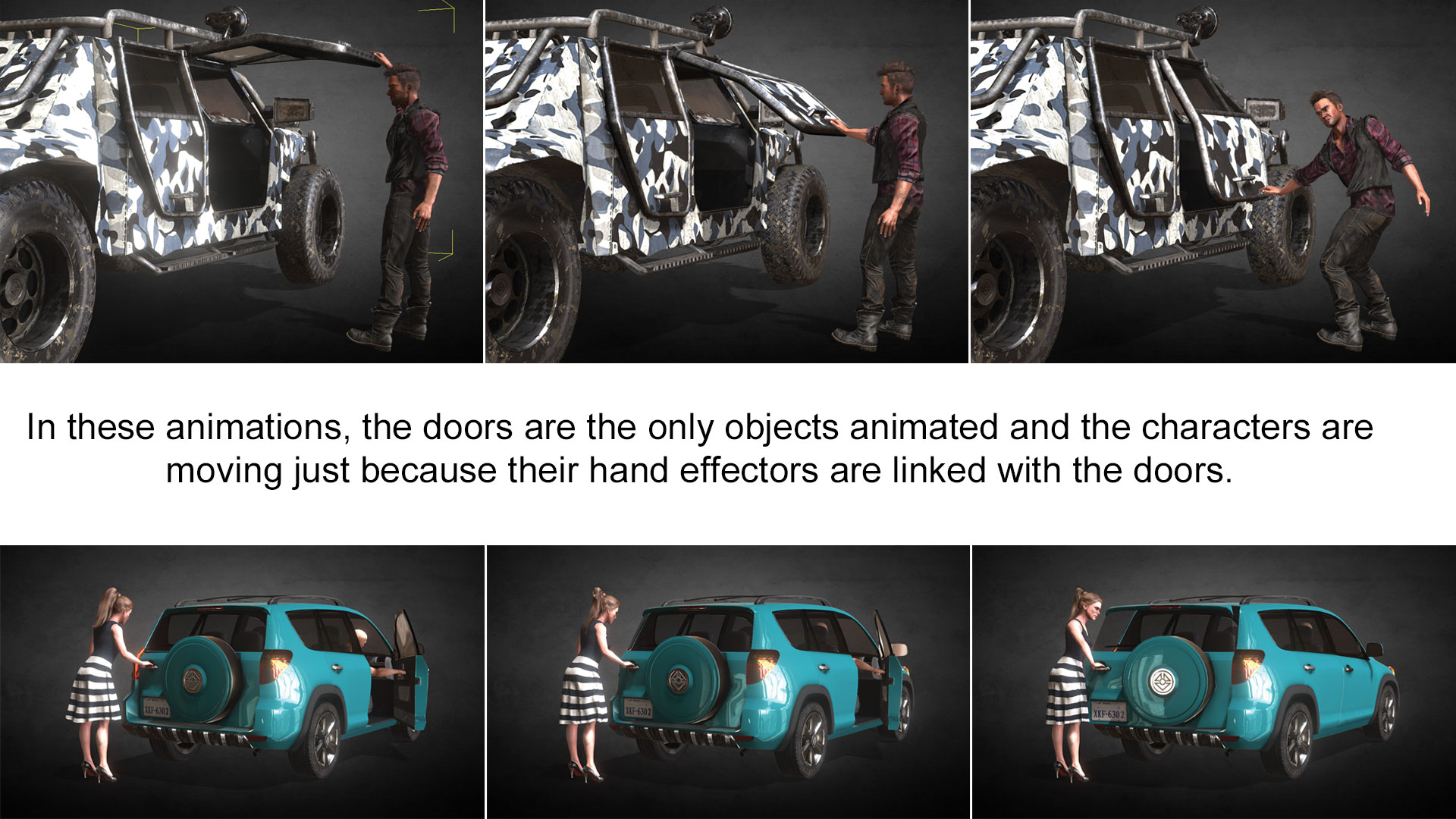
यह 3 डीएस मैक्स में लोड एनिमेटेड ऑब्जेक्ट्स का पहलू है। मॉडल को अपनी मूल स्थिति में रखा जाना है। मैंने वाहन संरचना को हटा दिया क्योंकि यह अब आवश्यक नहीं था, लेकिन सभी ऑब्जेक्ट्स और एनिमेशन 3 डीएस मैक्स दृश्य में बहुत अच्छे लगते हैं। यहां दरवाजे केवल एनिमेटेड एकमात्र वस्तु हैं; पात्र चल रहे हैं क्योंकि उनके हाथ के उपकरण दरवाजे से जुड़े हुए हैं।
24. अंतिम विचार
[5 9]

Reallusion द्वारा प्रदान की गई चार-पहिया संरचना एक आसान और बहुत ही त्वरित तरीके से कई अलग-अलग प्रकार के वाहनों को एनिमेट करने के लिए एक बहुत ही उपयोगी उपकरण साबित होती है। इसे वाहनों की एक विस्तृत श्रृंखला पर लागू किया जा सकता है क्योंकि उनके आयामों के बावजूद संरचना पहियों का आकार बदल सकता है और किसी भी वाहन के प्रकार को समायोजित किया जा सकता है। यहां तक कि मोटरबाइक भी इस उपकरण का उपयोग करके एनिमेटेड किए जा सकते हैं, बस पक्षों में से किसी एक के पहियों का उपयोग करके और फिर हैंडलबार को '4 व्हील_स्टीर' ऑब्जेक्ट में संलग्न कर सकते हैं।
यह लेख मूल रूप से अंक 235 में प्रकाशित किया गया था [4 9] 3 डी दुनिया [4 9] , सीजी कलाकारों के लिए दुनिया की सबसे अच्छी बिकने वाली पत्रिका। [4 9] यहां अंक 235 खरीदें [4 9] या [4 9] यहां 3 डी दुनिया की सदस्यता लें [4 9] । [4 9]
संबंधित आलेख:
- सबसे अच्छा 3 डी मॉडलिंग सॉफ्टवेयर 2018
- शुरुआती लोगों के लिए यूवी मैपिंग
- 3DS MAX में अपने हार्ड-सतह मॉडलिंग को तेज करें
कैसे करना है - सर्वाधिक लोकप्रिय लेख
The essential guide to foreshortening in art
कैसे करना है Sep 11, 2025(छवि क्रेडिट: रोब लुन) [1 9] यदि आप सोच रहे हैं कि..
Build an AI-powered chatbot
कैसे करना है Sep 11, 2025कृत्रिम बुद्धि (एआई) हमें मौजूदा समस्याओं को देखन..
पेंट में छाया रंग कैसे मिलाएं
कैसे करना है Sep 11, 2025कुछ लोगों को छाया के लिए मिक्सिंग मिलती है, अक्सर �..
13 tips for making a VR gaming world
कैसे करना है Sep 11, 2025Tethered एक समीक्षकों द्वारा प्रशंसित तीसरे व्यक्ति र..
How to capture the light with oils
कैसे करना है Sep 11, 2025प्रकाश ऐसा कुछ है जो हमेशा चित्रकारों को प्रेरित ..
अपने स्केचिंग कौशल को तेज करें
कैसे करना है Sep 11, 2025स्केच डिजिटल उत्पादों को बनाने में शामिल किसी के लिए एक सरल लेकिन शक�..
Make a typographical poster using Adobe InDesign
कैसे करना है Sep 11, 2025एडोब इनडिज़ीन का उपयोग करने के लिए एक महान कार्यक..
How to name your web design agency
कैसे करना है Sep 11, 2025आपकी एजेंसी के लिए सही नाम प्राप्त करना आसान नहीं..
श्रेणियाँ
- एआई और मशीन लर्निंग
- AirPods
- वीरांगना
- अमेज़ॅन एलेक्सा और अमेज़ॅन इको
- अमेज़न एलेक्सा और अमेज़न इको
- अमेज़न आग टीवी
- अमेज़न प्रधानमंत्री वीडियो
- एंड्रॉयड
- Android फ़ोन और टेबलेट
- Android फोन और टैबलेट
- Android टीवी
- एप्पल
- Apple App स्टोर
- एप्पल HomeKit और एप्पल HomePod
- एप्पल संगीत
- एप्पल टीवी
- एप्पल घड़ी
- एप्लिकेशन और वेब Apps
- ऐप्स और वेब ऐप्स
- ऑडियो
- Chrome बुक और क्रोम ओएस
- क्रोमबुक और क्रोम ओएस
- Chromecast
- बादल और इंटरनेट
- बादल और इंटरनेट
- क्लाउड और इंटरनेट
- कंप्यूटर हार्डवेयर
- कंप्यूटर इतिहास
- गर्भनाल काटने और स्ट्रीमिंग
- कॉर्ड कटिंग और स्ट्रीमिंग
- कलह
- डिज्नी +
- DIY
- बिजली के वाहन
- EReaders
- अनिवार्य
- व्याख्यार
- फेसबुक
- जुआ
- जनरल
- Gmail
- गूगल
- गूगल सहायक और गूगल नेस्ट
- Google सहायक और Google नेस्ट
- गूगल क्रोम
- गूगल डॉक्स
- को Google डिस्क
- गूगल मैप्स
- गूगल प्ले स्टोर
- Google शीट
- Google स्लाइड
- गूगल टीवी
- हार्डवेयर
- एचबीओ मैक्स
- कैसे करना है
- Hulu
- इंटरनेट स्लैंग और लघुरूप
- IPhone और IPad
- Kindle
- लिनक्स
- मैक
- रखरखाव और अनुकूलन
- माइक्रोसॉफ्ट एज
- माइक्रोसॉफ्ट एक्सेल
- माइक्रोसॉफ्ट ऑफिस
- माइक्रोसॉफ्ट आउटलुक
- Microsoft PowerPoint
- माइक्रोसॉफ्ट टीमें
- माइक्रोसॉफ्ट वर्ड
- मोज़िला फ़ायरफ़ॉक्स
- Netflix
- Nintendo स्विच
- पैरामाउंट +
- पीसी गेमिंग
- मयूर
- फोटोग्राफी
- फ़ोटोशॉप
- प्लेस्टेशन
- गोपनीयता और सुरक्षा
- निजता एवं सुरक्षा
- गोपनीयता और सुरक्षा
- उत्पाद मवेशियों को इकट्ठा
- प्रोग्रामिंग
- रास्पबेरी Pi
- Roku
- सफारी
- सैमसंग फ़ोन और टेबलेट
- सैमसंग फोन और टैबलेट
- स्लैक
- स्मार्ट होम
- Snapchat
- सामाजिक मीडिया
- अंतरिक्ष
- Spotify
- Tinder
- समस्या निवारण
- टीवी
- ट्विटर
- वीडियो गेम
- आभासी वास्तविकता
- के VPN
- वेब ब्राउज़र
- वाईफ़ाई और रूटर
- वाईफाई और राउटर
- विंडोज
- Windows 10
- विंडोज 11
- विंडोज 7
- एक्सबॉक्स
- यू ट्यूब के यूट्यूब टीवी
- YouTube और YouTube टीवी
- ज़ूम
- Explainers







